1、先准备好一张墨迹素材和图片,素材是贴吧里尺寸适合做签名的墨迹素材。缺少的朋友可以去贴吧里相关的吧内、帖子里或网络找素材。因为是匆匆做的,没打算弄得好看,不过做签子时不要这样哦~


2、打开“美图秀秀”软件,会出现主界面,点击埂筝田奔红色的按钮即可进入编辑图片界面,它会提示你【打开一张图片】,如果不需要固定的大小可以点击这个按摅侈钠纾钮,但是做签名档就得做成固定大小,所以我们点击【关闭】按钮或者右下角的【关闭窗口】按钮。


3、点击取消打开图片后,黢茕茚痔界面是空白的,所以我们需要点击右上角的【新建】按钮,新建一个适合做签名档的500*200或500*150像素的画布。因为界面是白色的,糕恍阏绯新建白色画布后不好找哪个是画布,哪个是背景,所以我建议新建一个透明画布,这样可以看见画布。完成后点【确定】。然后就出现一个灰白格格的画布,这时候我们按鼠标右键,再点出现的【插入一张图片】,找到图片素材的目标文件双击,点【打开】,这张图片就会出现在画布上。

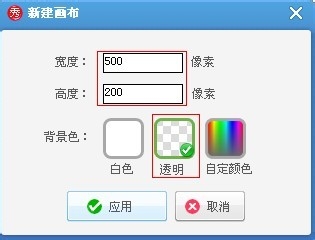

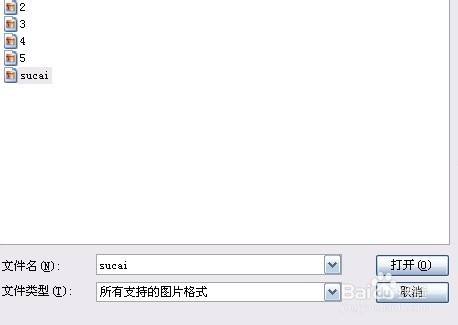
4、图片出现在画布上,和画布不一致怎么办?别担心,点一下这张图片就会有蓝色的框框和圆圈,最上方的圆圈可以旋转图片,其他的圆圈是按照比例放大或缩小,蓝色的框框用鼠标拖动就可以放大缩小,只不过它不是按照比例的。

5、把图片按照上一个步骤缩放到覆盖住画布后,再把鼠标放到这张图片上,点击右键,选择【全部合并】或者是选择上面的【合并当前素材】,图片就“成为”了画布。
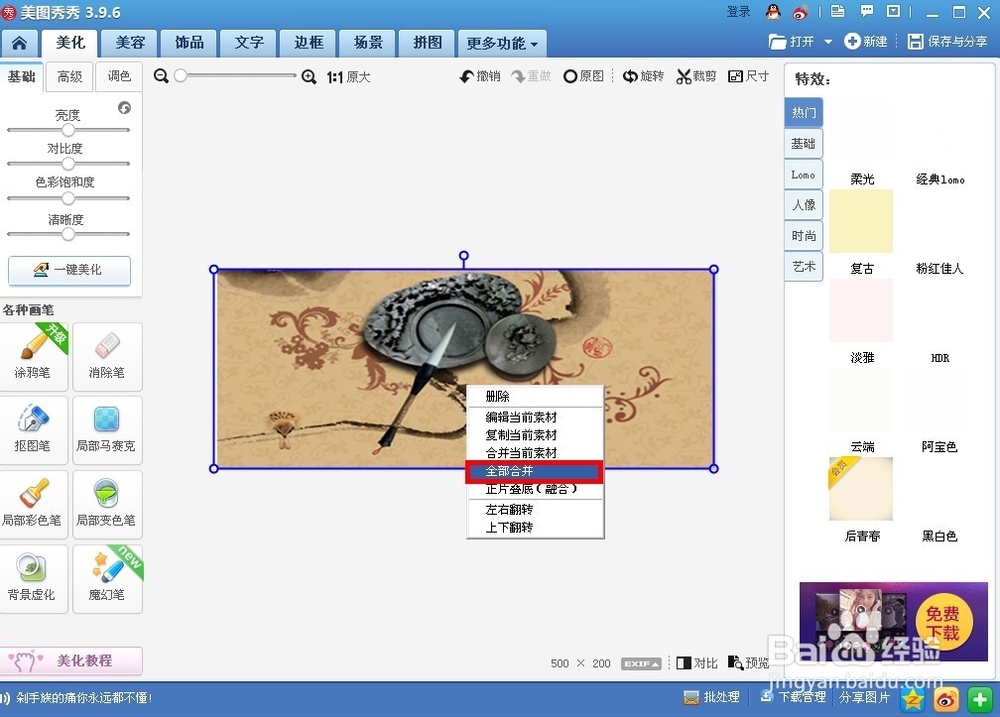
6、然后在右侧一栏的“特效”内点击【基础】按钮,下拉即可看到一个效果”反色“,点击,不要调任何东西,点【确定】,图片就变成了相反颜色的了。ps:本步骤千万不要跳过,看似不中用,其实这是和墨迹融合的一个重要基础!!!


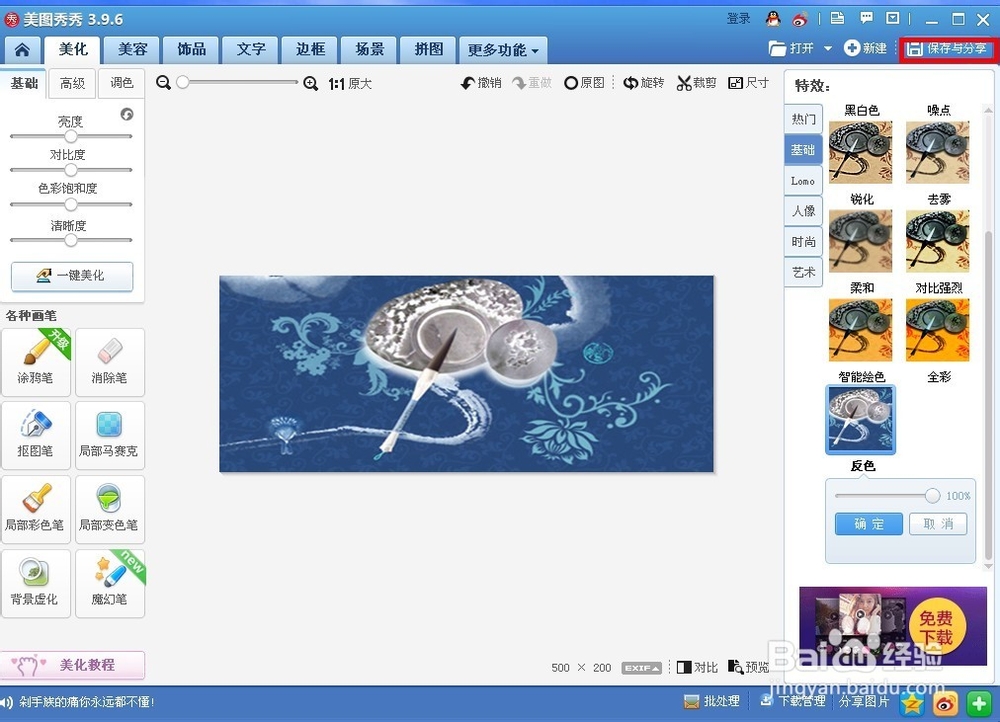
7、反色后点击右上角的【保存与分享】,调到合适的位置并记住保存的地方,再点【保存】,图片就保存了。它提示你保存成功后,再点击【打开新图片】,打开一张墨迹素材。墨迹素材就出现在画布上了。(和第三步打开图片的步骤相同)




8、同第六步一样,把墨迹素材也给反色。然后保存。保存后点击右上角【新建】按钮,新建一个500*200或500*150像素的画布,单击右键【插入一张图片】,插入反色后的墨迹素材。



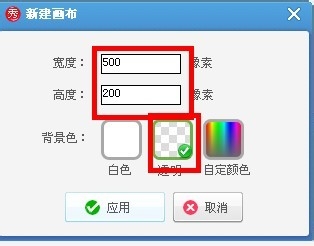

9、把墨迹素材调整好和画布一致的大小,注意不要合并画布。再侑喏嵋甲插入反色后的图片,覆盖住画布和墨迹素材,还是不要合并画布。尺寸不合适的话可以拖动槁类镙必蓝色框框,不按照比例缩放。溶图后会选取遮住墨迹素材黑色的部分,剩下的都会扔掉。如果不知道溶图后会扔掉哪部分,可以拖动【素材编辑框】的【透明度】光标来放大缩小图片,但是放大缩小后要把它的透明度拖回100%,要不然就会溶图不成功。




10、弄好后单击右键【合并当前素材】,就会发现墨迹素材出现在了前面,我们不要管它,再点一下右键【正片叠底(融合)】。成功溶图!

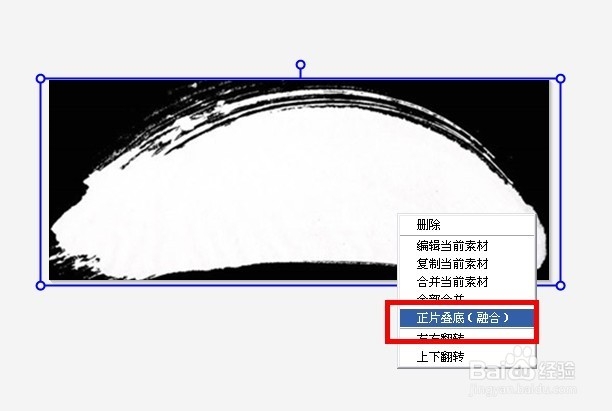


11、最后点击基础里的【反色】,整个过程就成功了。右上角保存。


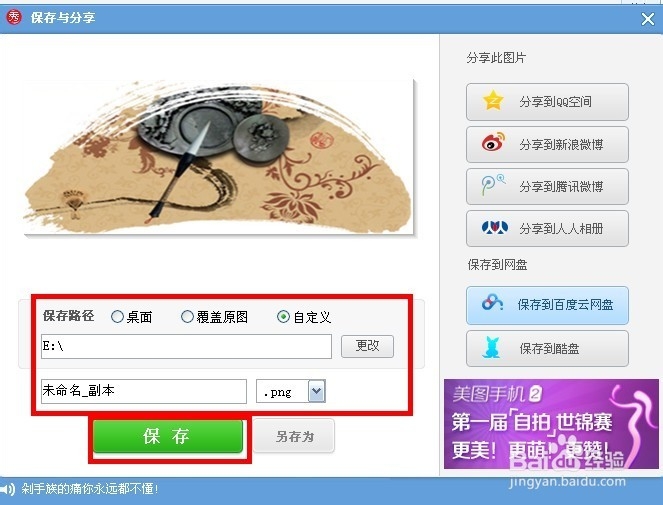
12、其他墨迹成品,均来自网络;


